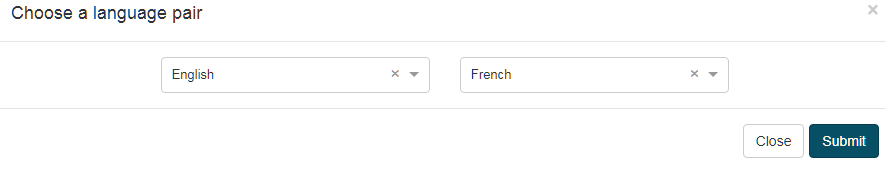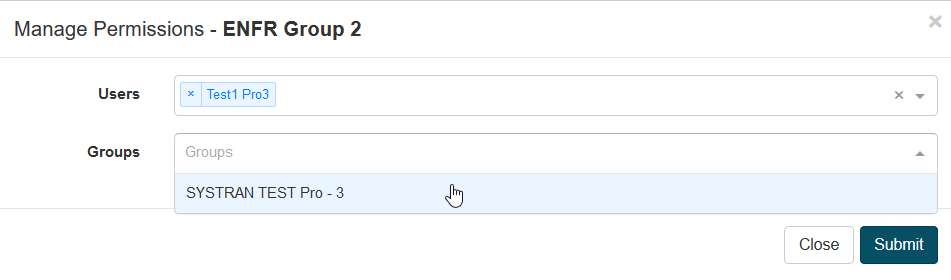Profils
Vous pouvez regrouper un ensemble d’options de traduction dans un profil unique, ce qui vous permet de générer des traductions personnalisées et éventuellement des formations. Les options de traduction sont classées en quatre groupes principaux :
Ressources
Options de filtre
Plus d’options
Pour utiliser cet outil, tout d’abord, un certain nombre de ressources peuvent être ajoutées, importées ou téléchargées dans SYSTRAN Translate. Ensuite, un profil peut être créé et personnalisé en lui attribuant les ressources détaillées ci-dessus et les options de traduction détaillées ci-dessous.
Pour accéder à la page Profils, cliquez sur Profils dans la barre de menus de gauche :
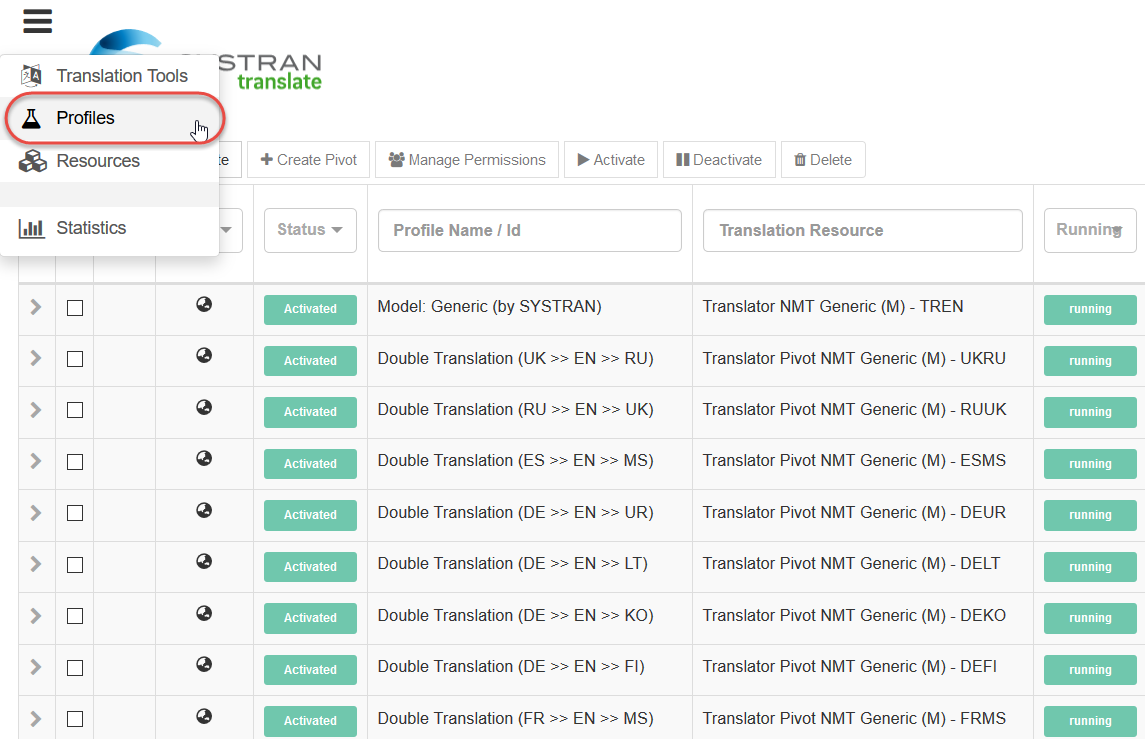
Créer un profil
Dans SYSTRAN Translate, un profil peut être créé en quelques clics :
Choisir une paire de langues
Ajoutez un nom et si vous le souhaitez, vous pouvez personnaliser votre profil avec des options
Choisissez les autorisations (par défaut, seul l’utilisateur qui a créé le profil aura des droits sur celui-ci. Si l’utilisateur veut partager son profil au sein de son groupe (il devra ajouter le groupe auquel il appartient) :
Note
Lors de la création d’un profil :
les sélecteurs par défaut de la ressource de traduction seront appliqués si aucune option n’est définie
si certaines options sont définies, le sélecteur « Owner » devient « Self »
si un profil est créé sans aucune option et qu’un utilisateur décide d’ajouter des options ultérieurement, le sélecteur « Propriétaire » deviendra « Auto »
Important :
Les utilisateurs peuvent désactiver/activer leurs profils privés sans affecter les instances de la ressource de traduction associée.
Les profils activés sont affichés dans la liste de sélection de langue
Les profils désactivés ne sont pas affichés dans la liste de sélection de langue
Modifier un profil
Les utilisateurs peuvent directement mettre à jour les options linguistiques via la liste des profils :
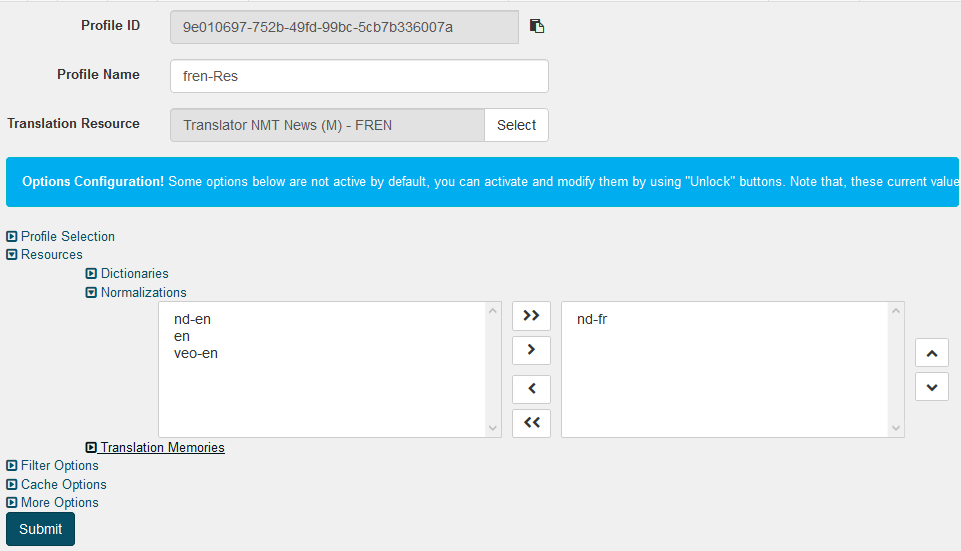
Cliquez sur « Soumettre » pour mettre à jour et déployer les nouvelles options.
Pour plus de détails sur ces options de traduction, reportez-vous à la section suivante (voir ici).
Sélection du profil
Propriétaire et Taille sont indiqués par le système et ne sont pas modifiables.
Type de technologie fait référence à la ressource de traduction (basée sur des règles, statistique ou hybride) et Technologie fait référence à l’endroit où la ressource de traduction a été développée.
Le Domaine peut être modifié et la valeur choisie apparaîtra aux utilisateurs accédant au profil via les outils de traduction.
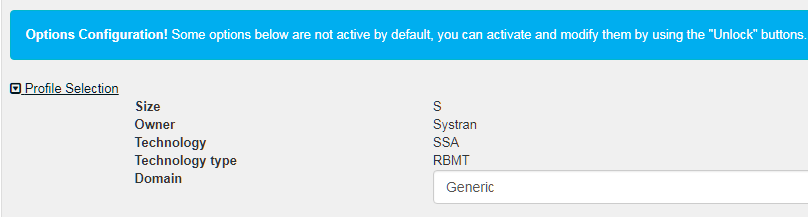
Pour plus d’informations sur les sélecteurs, voir Sélecteurs pour outils de traduction.
Profil Pivot
Sélectionnez deux profils, puis cliquez sur le bouton Créer un pivot
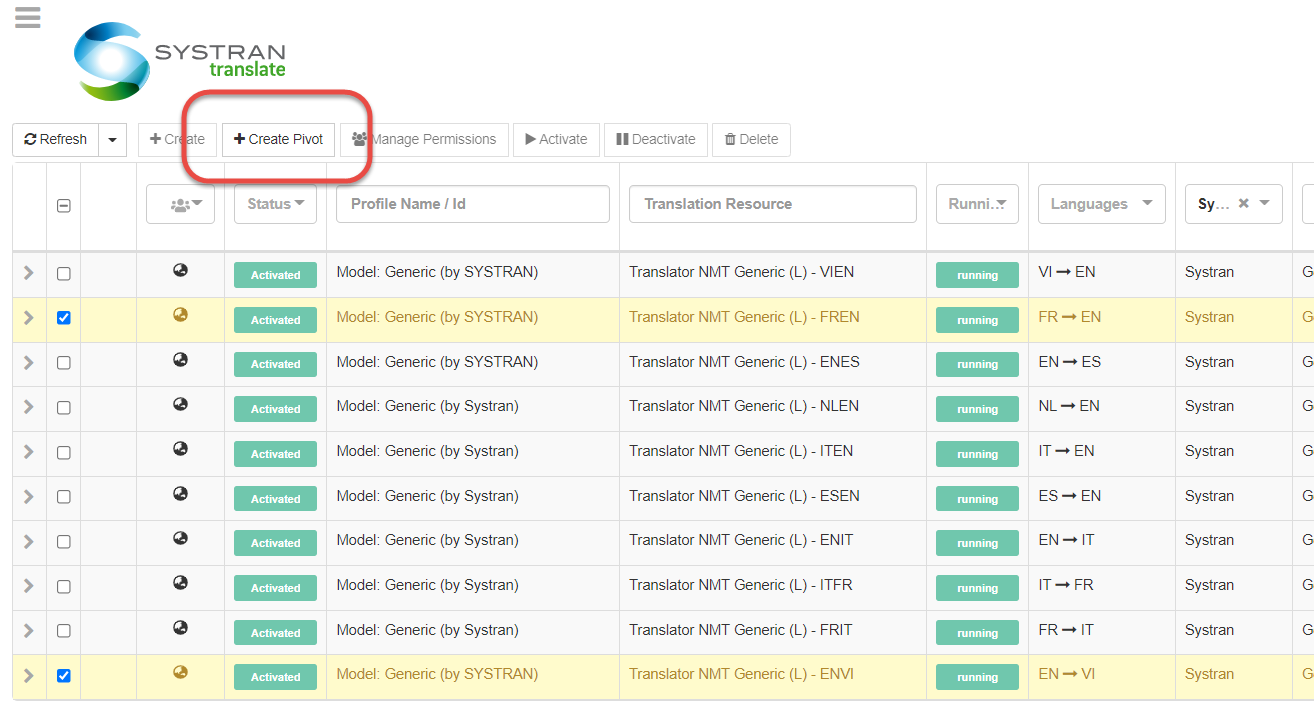
Un Assistant apparaît avec le même écran que la création de profil standard
Note
UD et TM ne peuvent pas être utilisés avec des profils de pivot.
options de traduction
Les options de conversion peuvent être définies lors de la création d’un profil.
Les options de traduction des profils existants peuvent être modifiées directement via la liste des profils. Les différents paramètres Options de traduction sont organisés en quatre groupes de base : Ressources, Options de filtre, Options de cache et Autres options.
Cliquez sur la flèche en regard du nom du profil pour accéder à ces options
Développez le menu de l’une des options disponibles pour le modifier
Avertissement
Certaines options sont spécifiques à une langue et ne seront accessibles que si votre version contient ces langues
Certaines options sont disponibles en fonction du moteur de ressources de traduction utilisé
Pour plus de détails, reportez-vous aux descriptions ci-dessous de chacune de ces options :
Ressources
Les utilisateurs de SYSTRAN Translate peuvent appliquer les ressources SYSTRAN et les ressources utilisateur disponibles dans leur travail de traduction, y compris les dictionnaires et les fichiers de mémoires de traduction.
Dictionnaires
Les utilisateurs peuvent contrôler comment SYSTRAN Translate utilise les domaines et dictionnaires disponibles
Sélectionnez les dictionnaires que vous souhaitez utiliser parmi ceux répertoriés
Vous pouvez ajouter vos propres dictionnaires en cliquant sur Dictionnaires** dans le menu Ressources
Vous pouvez également sélectionner n’importe quel dictionnaire de domaine SYSTRAN disponible, y compris le dictionnaire principal de SYSTRAN
L’ordre des dictionnaires correspond à la priorité de sorte que les dictionnaires apparaissant en premier ont une priorité plus élevée. L’ordre des dictionnaires peut être modifié en faisant glisser les dictionnaires sélectionnés vers la priorité souhaitée. Par exemple, dans la capture d’écran jointe, le dictionnaire « ud enfr » a la priorité sur « SYSTRAN Main dictionary », ce qui signifie que si « ud enfr » contient aaa->bbb et que « SYSTRAN Main dictionary » contient aaa->ccc, aaa sera traduit par bbb

Mémoire de traduction
Appliquer les mémoires de traduction de votre page Mémoires de traduction accessible via le menu Ressources
L’ordre des mémoires de traduction correspond à la priorité de sorte que les mémoires de traduction apparaissant en premier ont une priorité supérieure. L’ordre de la mémoire de traduction peut être modifié en faisant glisser les dictionnaires sélectionnés vers la priorité souhaitée
Options de filtre
Mise en forme
Paramètres |
Options |
|---|---|
Conserver la mise en forme du texte |
Déterminez si les caractères de mise en forme sont conservés pendant la traduction.
Les paramètres sont Aucun, Conserver les espaces et Segmenter les espaces. La valeur par défaut est Aucun.
|
Définition du saut de ligne |
Déterminer si un saut de ligne signifie un saut de phrase
|
Liste de caractères de segmentation |
Déterminez la liste des caractères de segmentation pour la segmentation de phrase. Plusieurs caractères sont répertoriés par défaut. |
Nom du fichier de feuille de style |
Nom attribué à la feuille de style précédemment téléchargée via le menu Gestion des ressources |
Ne pas traduire les options
Paramètres |
Options |
|---|---|
Détection de phrase étrangère par balisage de langue Office |
Marquer comme DNT (Ne pas traduire) les phrases étrangères basées sur le balisage Microsoft Office.
|
Détection de phrase étrangère basée sur le nombre de nouveaux éléments |
Marquer comme DNT les phrases étrangères en fonction du compte NFW (Not Found Word).
|
Ne pas traduire la liste des polices |
Définissez des polices Windows spéciales à marquer comme DNT.
Les polices DNT par défaut sont Symbol, Wingdings et Webdings. Pour ignorer d’autres polices, entrez les noms des polices,
séparés par des virgules, dans la zone de texte.
|
Ne pas traduire la liste de styles |
Définissez des styles Microsoft Office spéciaux à marquer comme DNT. La valeur par défaut est aucun.
|
Ne pas traduire les mots en majuscules |
Déterminez si les mots en majuscules sont automatiquement marqués comme DNT.
|
Note
Les options de filtre ne peuvent pas être modifiées dans les profils créés à partir d’un modèle de traduction.
Plus d’options
Cette fonctionnalité vous permet de définir des options personnalisables en ajoutant une clé et une valeur à un profil. Vous verrez ci-dessous les principales options prises en charge pour cette fonctionnalité
Liste des options prises en charge :
Options PDF :
PDF_MODE=Auto # ou aucune option définie. Détectera automatiquement le meilleur mode disponible
PDF_MODE=OCR # choisira IDRS IRIS (ou ABBYY si la licence est active) pour la traduction PDF
PDF_MODE=Précis # Utilisera Easy Converter si la licence est active pour la traduction PDF
DNT JSON : plus d’options ci-dessous
JSON_DNT_KEYS=X,A,B # avec X, A et B comme DNT pour json plus d’informations ci-dessous
OPTIONS DE FILIGRANE :
WATERMARK_TEXT=X #with X le texte qui sera ajouté aux fichiers traduits
WATERMARK_TEXT_FONT=X #with X Nom de police
FILIGRANE_TEXTE_PPTX_TAILLE_POLICE
FILIGRANE_TEXTE_DOCX_FONT_SIZE
WATERMARK_TEXT_BOLD=X #with X = 0 ou 1 valeur
WATERMARK_TEXT_ITALIC=X #with X = 0 ou 1 valeur
WATERMARK_TEXT_UNDERLINE=X #with X = 0 ou 1 valeur
WATERMARK_TEXT_COLOR=X #with X est une couleur au format HTML
WATERMARK_TEXT_BACKGROUND_COLOR=X #with X est une couleur au format HTML
PRODUCE_READONLY_DOCUMENT=X ##avec X = 0 ou 1 valeur
Note
Ces options peuvent également être définies pour l’appel API via POST /translation/file/translate dans le paramètre options, il vous suffit de modifier “=” par “:”, par exemple “PDF_MODE=OCR” devient “PDF_MODE:OCR”
Ne pas traduire sur les clés JSON spécifiques
L’option de traduction JSON_DNT_KEYS permet de déclarer une clé JSON qui sera exclue de la traduction pour le fichier JSON. Sa valeur doit être une liste de noms de clés JSON séparés par des virgules, dont la valeur associée ne doit pas être traduite du tout (aucun appel récursif à l’intérieur).
Cette option peut être déclarée dans la catégorie Autres options des options de profil
Par exemple, la valeur associée aux clés JSON suivantes ne sera pas traduite :
JSON_DNT_KEYS=warning,Secure,Secret server settings

La valeur associée aux paramètres de serveur** Avertissement, Sécurisé et Secret** n’est pas traduite ici :
{
"warning": "warning",
"Notification title": "Titre de notification",
"Policy name": "Nom de stratégie",
"Advanced Options": "Options avancées",
"Array of object of aggregator": "Tableau de l'objet de l'agrégateur",
"Aggregated stats": "Statistiques agrégées",
"Secret server settings": "Secret server settings",
"Secure": "Secure"
}
Note
L’option JSON_DNT_KEYS n’est prise en charge que pour la traduction du fichier au format JSON Data (Standard) (ne choisissez pas de type Mime lorsque vous téléchargez votre fichier JSON dans la fonction Traduction de fichier).